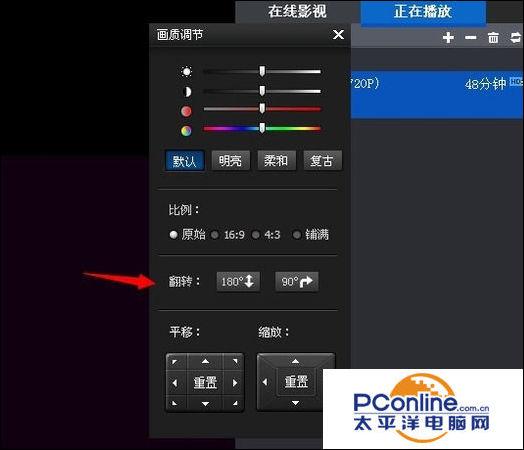用户想要手动设置让系统进入休眠模式,将打开的程序和文档保存到硬盘中,现在我们给大家介绍win8系统关机菜单怎么增添休眠按钮的操作步骤。
1、按下“win键 x键”组合键,选择“控制面板”选项,如下图所示:

2、将查看方式更改成“大图标”,找到“电源选项”,如下图所示:

3、点击电源“选择电源按钮的功能”,如下图所示:

4、选取“更改当前不可用的设置”选项,如下图所示:

5、勾选关机设置中“休眠”选项,按下“保存修改”,如下图所示:

6、就能在win8系统超级按钮菜单看到新增“休眠”选项,如下图所示: